Tí, ktorí chcú hrať svoje obľúbené Sony PSPhry na platforme Linux musia vyskúšať PPSSPP. Je to emulátor Sony PSP napísaný v jazyku C ++. Emulátor funguje veľmi dobre na takmer akejkoľvek distribúcii Linuxu. Najlepšie zo všetkého je, že vyžaduje všetok kód PSP CPU a optimalizuje ho tak, aby pracoval s bežnými počítačovými procesormi.
Poznámka: Addictivetips žiadnym spôsobom nepodporuje ani neospravedlňuje nezákonné sťahovanie alebo distribúciu súborov ROM pre PPSSPP. Ak chcete hrať hry Sony PSP s PPSSPP, použite legálne vaše vlastné súbory ROM, ktoré ste zálohovali do svojho počítača.
VAROVANIE SPOILER: Prejdite nadol a pozrite si videonávod na konci tohto článku.
Nainštalujte emulátor PPSSPP
Získanie najnovšej verzie emulátora PPSSPPpre Linux môže byť niekedy náročný. Niektoré distribúcie systému Linux sa rozhodnú ich zabaliť a iné nie. Je možné nájsť inštalovateľné binárne balíky, ale nie každý OS ich má. Je to preto, že v tejto príručke budeme namiesto toho pracovať s archívnym binárnym kódom.
Ubuntu / Debian
Používatelia Ubuntu a Debian by mali mať možnosť spustiť emulátor PPSPP, akonáhle je nainštalovaná správna závislosť. V tomto prípade vyžaduje PPSSPP libsdl2-dev. Nainštalujte ho na Ubuntu alebo Debian pomocou:
sudo apt install libsdl2-dev
Ak používate staršiu verziu Debianu, ktorá nepoužíva apt, vymeňte ju naklonený s apt-get.
Arch Linux
Nainštalujte PPSSPP cez Arch Linux User Repository.
Ak ju chcete získať, vezmite najnovšiu verziu AUR pomocou git.
Poznámka: Pred pokusom o inštaláciu nezabudnite nainštalovať „git“
git clone https://aur.archlinux.org/ppsspp-git.git
Použitím CD, zadajte adresár klonov.
cd ppsspp
Nakoniec použitie makepkg na zostavenie a inštaláciu programu.
makepkg -si
fedora
Po nainštalovaní SDL2-devel funguje PPSPP na Fedore v binárnej podobe. Ak chcete nainštalovať tento balík, otvorte terminál a zadajte nasledujúci príkaz:
sudo dnf install SDL2-devel
openSUSE
SUSE, rovnako ako iné distribúcie Linuxu v tejto príručke, vyžadujú na spustenie emulátorového softvéru PPSSPP knižnicu SDL. Ak chcete získať správne súbory SDL, postupujte podľa týchto pokynov.
Najskôr pridajte externý archív hier (Skok 42.3)
sudo zypper addrepo http://ftp.gwdg.de/pub/opensuse/repositories/games/openSUSE_Leap_42.3/ opensuse-games
(Tumbleweed)
sudo zypper addrepo http://ftp.gwdg.de/pub/opensuse/repositories/Emulators/openSUSE_Tumbleweed/ opensuse-emulators
Softvér potom nainštalujte pomocou nástroja na správu balíkov Zypper.
sudo zypper install libSDL2-devel
Iné Linuxy
Program by mal fungovať tak, ako je na vašom počítači. Jedinou skutočnou požiadavkou je inštalácia vývojových knižníc SDL2. Zvážte prechod na pkgs.org a vyhľadajte „SDL2 develop“. Pkgs.org má dlhý zoznam binárnych súborov, ako aj pokyny na inštaláciu z takmer každej distribúcie Linuxu (aj z nejasných).
Ak ho nenájdete na tomto webe, zvážte vyhľadať v oficiálnej príručke svojho operačného systému „SDL2“.
So všetkými závislosťami potrebnými na spustenie systému Windowsbinárne nainštalovaný, všetko, čo zostáva, je stiahnuť program. Choďte sem, prejdite nadol a vyberte „Linux“. Nezabudnite vybrať „dev-working“. Po dokončení sťahovania otvorte okno terminálu a použite CD prejsť na ~/K stiahnutiu adresár.
cd ~/Downloads
Vytvorte priečinok na rozbalenie súboru pomocou mkdir.
mkdir ppsspp-emulator cd ppsspp-emulator
rozopnúť zips Program.
mv "ppssppbuildbot-org.ppsspp.ppsspp-dev-working-linux-amd64.zip" ~/Downloads/ppsspp-emulator/ unzip *.zip rm *.zip
Nakoniec program presuňte do svojho / home / priečinka.
mv ~/Downloads/ppsspp-emulator/ ~/
Používanie PPSSPP
Ak chcete použiť emulátor PPSSPP, prejdite na / Home / username / ppsspp-emulátor / pomocou správcu súborov kliknite pravým tlačidlom myši na „PPSSPPSDL“ a spustite ho. Kliknutím na PPSSPPSDL sa otvorí hlavné okno emulácie. V tomto okne budete musieť použiť šípky navigovať a vstúpiť vybrať veci.
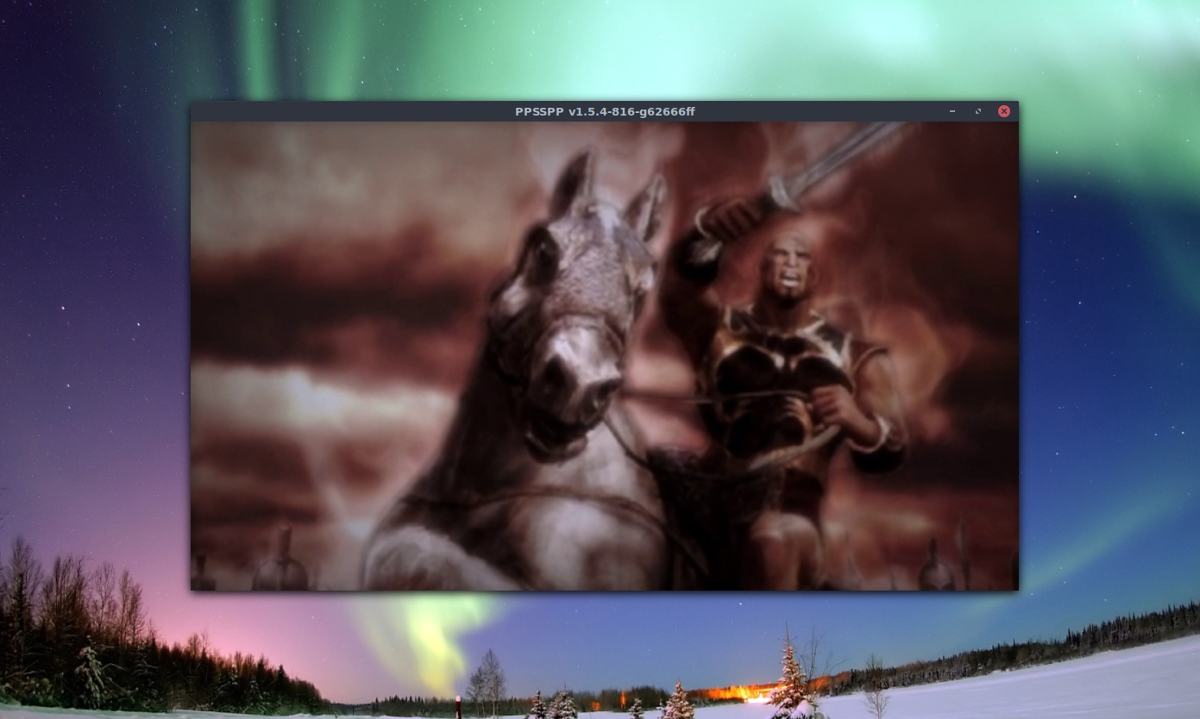
Ak chcete načítať súbor PSP ROM, stlačte kláves šípka doprava a prejdite na „Hry“. Výberom „Hry“ sa PPSSPP vystaví /Domov/ adresár. Vyberte svoje používateľské meno a potom vyhľadajte disk PSP ROM vo svojom domovskom adresári. lis vstúpiť na načítanie vybratého súboru ROM.
Ak chcete zatvoriť hru, keď práve hrá, stlačte ESC otvoriť hlavnú oblasť nastavení v hre. Odtiaľ použite klávesnicu (alebo gamepad) a zvoľte „exit“. To by malo skončiť ROM. Ak chcete program PPSSPP úplne ukončiť, v hlavnom menu znova vyberte možnosť „exit“.
Ukladanie a načítavanie
Na rozdiel od mnohých iných emulátorov je ponuka uloženia pre PPSSPP dostupná iba vtedy, keď sú spustené ROM. Ak chcete hru uloľi », stlačte ESC na klávesnici. Stlačením tohto tlačidla zobrazíte oblasť centrálneho nastavenia pre PPSSPP vrátane 5 slotov na uloženie stavu. Kedykoľvek chcete uložiť, prejdite do tejto ponuky a potom použite ikonu šípky nahor alebo nadol nájsť úložný priestor a vstúpiť na spustenie procesu ukladania.
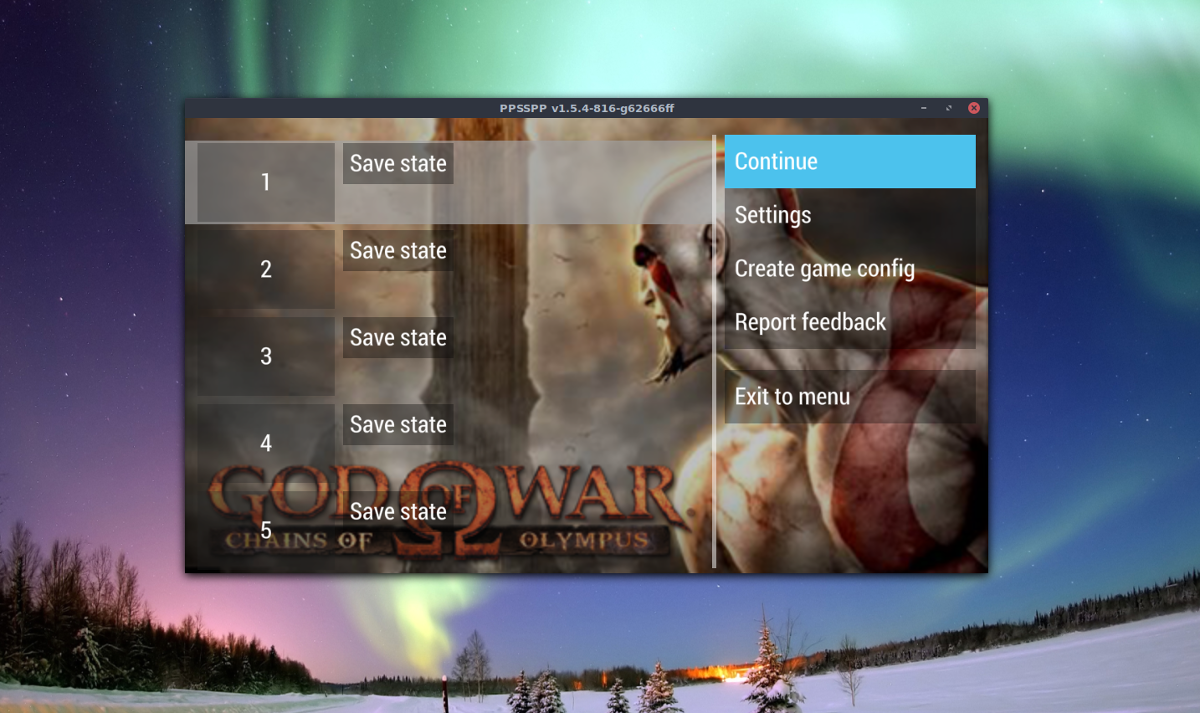
Ak chcete uložiť viackrát, pred uložením jednoducho vyberte rôzne sloty.
Načítanie stavu uloženia v PPSSPP sa tiež deje v systéme Windows XP ESC Ponuka. Kedykoľvek stlačte ESC na klávesnici a používať šípky nahor alebo nadol vyberte uloženú hru. Keď nájdete uloženú hru, ktorú chcete načítať, stlačte vstúpiť načítať ho.
Grafické a zvukové nastavenia
Hľadáte zmenu grafiky pre emulátor PPSSPP? Vyberte „Nastavenia“ v hlavnej ponuke pomocou tlačidla šípky a stlačte vstúpiť otvoriť. V časti „Nastavenia“ vyhľadajte „Grafika“ a stlačte kláves vstúpiť Kľúč. V grafickej oblasti môžu používatelia zmeniť režim vykresľovania, ako aj kontrolu snímok a dokonca aj také nastavenia, ako je kontrola následného spracovania.
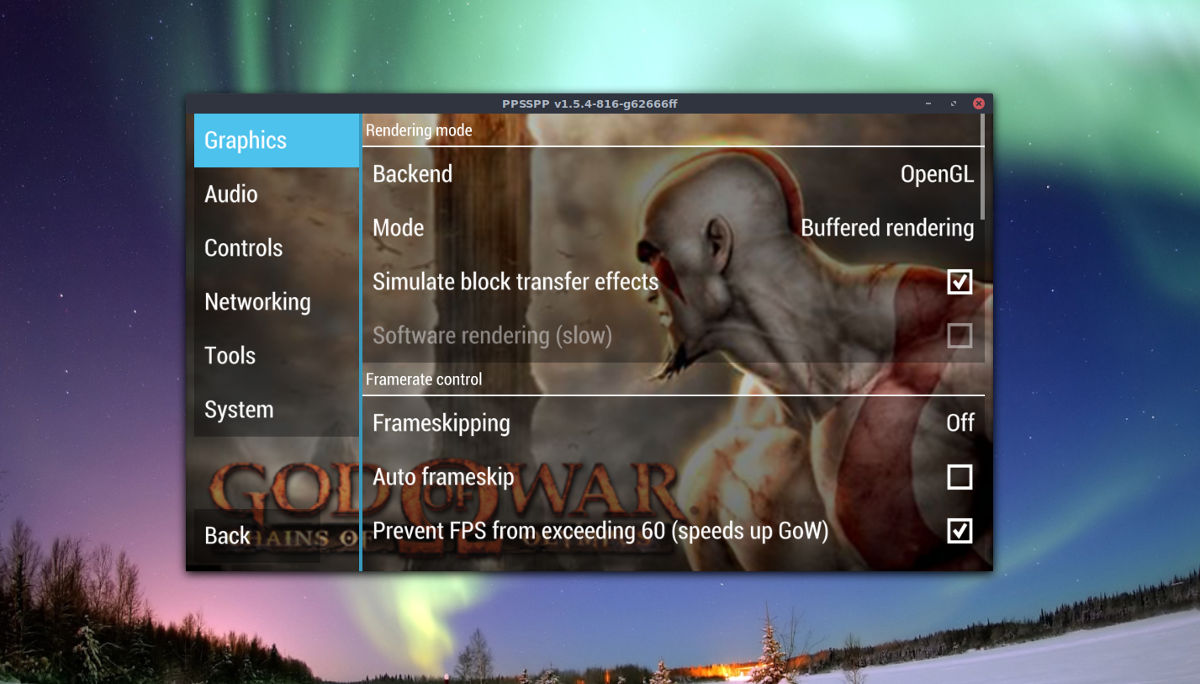
Ak chcete povoliť režim celej obrazovky s PPSSPP, pozrite sa do dolnej časti oblasti nastavení „Grafika“ a kliknutím na začiarkavacie políčko ho aktivujte.
Okrem grafických možností aj PPSSPPemulátor má niektoré docela slušné nastavenia zvuku rovnako. Ak chcete získať prístup k týmto nastaveniam, vyberte v okne nastavení položku „Zvuk“. V časti „Audio“ môžu používatelia povoliť / zakázať zvuky, zmeniť hlasitosť emulátora globálne, zmeniť oneskorenie zvuku, ako aj hackovanie rýchlosti zvuku atď.
Konfigurácia radiča
Ak chcete nakonfigurovať gamepad s PPSSPP, pripojte akompatibilnú klávesnicu, otvorte „Nastavenia“ a v ponuke vyberte „Ovládacie prvky“. Odtiaľ kliknite na „Control mapping“ (Ovládacie mapovanie) a otvorte nástroj na väzbu kontrolóra. V predvolenom nastavení by PPSSPP mala priradiť ovládacie prvky automaticky. Šance, že váš gamepad bude fungovať hneď po vybalení.
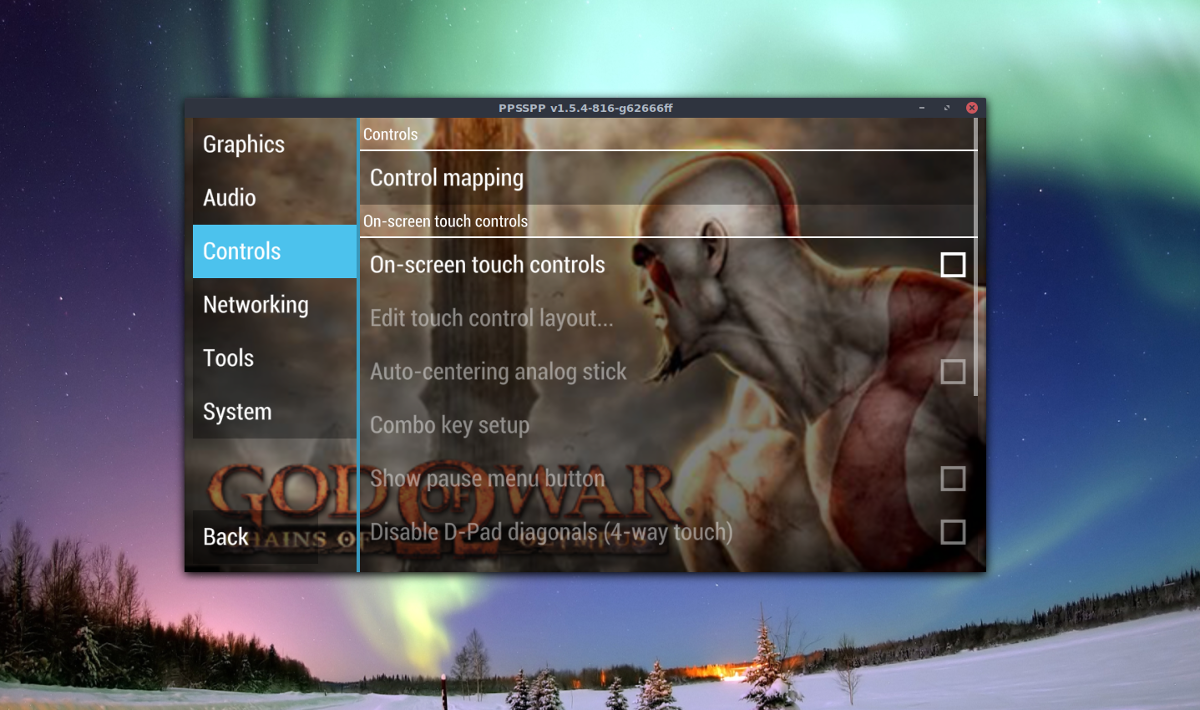
Pri všetkom, čo bolo povedané, predvolené ovládacie prvky nemusia fungovať pre každého. Ak chcete spravovať rôzne mapovania, prejdite a kliknite na symbol +, aby ste znova priradili ovládacie prvky.













Komentáre